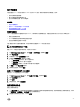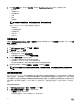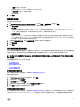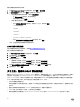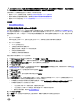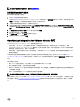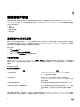Users Guide
• 在密码文本框中,输入密码。
密码不应该超过 20 个字符(只能使用 ASCII 可打印字符)。
• 在 验证密码文本框中,再次输入密码。
密码必须匹配。
3. 单击应用。
设置固件存储库
要设置固件存储库和凭据:
1. 在 OpenManage Integration for VMware vCenter 中,选择设置 → 固件存储库,然后单击编辑。
2. 要在固件存储库页面选择固件更新的默认存储库,可选择以下操作之一:
• Dell 联机
这使用具有所需的暂存文件夹的 Dell 联机 (ftp.dell.com) 的默认固件更新存储库。OpenManage Integration for VMware
vCenter 下载所选的固件更新,并将其存储在暂存文件夹中,然后在需要时应用它们。
• 共享网络文件夹
使用 Lifecycle Controller 的主机可以从托管在可访问网络共享文件夹中的自定义存储库进行更新。要创建自定义存储
库,Dell 建议使用 Dell Repository Manager 创建该存储库,然后将其保存到主机和 OpenManage Integration 可以访问的
共享位置。在下方输入存储库目录文件的位置。
3.
如果选择共享网络文件夹,则在目录文件位置字段中输入目录文件的完整路径。
4. 单击开始测试。
5. 单击应用。
用于部署的服务器安全设置
使用白名单限制可部署的服务器组。如果服务器位于白名单中,它会在自动查找和握手进程期间获得凭据,并在用于部署的服
务器列表中显示。白名单通过手动添加服务器服务标签、删除服务标签或从 CSV 文件导入服务标签列表进行维护。
注: 使用 CSV 分隔符的文件导入服务器。此文件在不同的行中包含多条记录,其中每条记录有一个或多个逗号分隔的服
务标签。
要设置和管理白名单,请从以下各项中选择:
• 启用服务器白名单
• 将服务器添加到白名单
• 从白名单删除服务器
启用可部署服务器白名单
有关可部署服务器安全设置的信息,请参阅用于部署的服务器安全设置。
要启用服务器白名单:
1. 在 Dell Management Center 的左侧窗格中,选择 设置。
2. 在右侧窗格中,选择安全保护。
3. 在 安全保护窗口中,单击 编辑。
4. 要使用白名单限制服务器部署,请选中 强制服务器白名单复选框。
5. 单击应用,服务器白名单设置将更改为“已启用”。
将可部署服务器添加到白名单
有关可部署服务器安全设置的信息,请参阅用于部署的服务器安全设置。强制执行时,只有服务器白名单上的 Dell 服务器可用
于使用 OpenManage Integration for VMware vCenter 进行部署。您可以手动或使用列表导入,将可部署服务器添加到白名单。
25